Jak skonfigurować bezprzewodowy Acer ProDock?
Przed skonfigurowaniem ProDock wireless zaleca się zainstalowanie najnowszej aplikacji ProDock wireless. Użyj poniższych instrukcji, aby odinstalować oprogramowanie ProDock wireless oraz pobrać i zainstalować najnowszą wersję. Gdy masz już zainstalowane najnowsze sterowniki, użyj instrukcji na końcu tego artykułu, aby podłączyć bezprzewodowy ProDock.
Odinstaluj sterownik i oprogramowanie bezprzewodowe ProDock:
- Kliknij
 menu Start i wybierz Ustawienia...
menu Start i wybierz Ustawienia...
- Kliknij Apps & features.
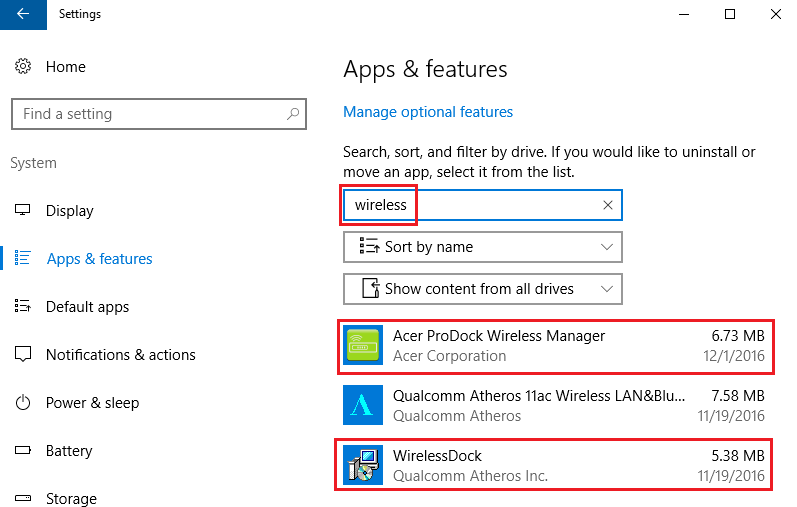
Pobierz i zainstaluj nowy sterownik i oprogramowanie bezprzewodowe ProDock:
- Odwiedź sekcję Drivers and Manuals w witrynie pomocy technicznej Acer.
- Wprowadź swój numer seryjny/SNID lub wyszukaj swój produkt według modelu.
- Wybierz Application (Aplikacja) i kliknij łącze Download (Pobierz ) dla narzędzia bezprzewodowego Prodock.
- Wybierz Driver i kliknij łącze Download for the Wireless LAN Driver (QCA).
- Zlokalizuj pobrane pliki i uruchom pliki Setup.exe oraz Acer_ProDock_Setup.exe.
Podłączenie bezprzewodowe ProDock:
- Podłącz swój ProDock wireless i naciśnij przycisk Power. Twój ProDock wireless włączy się i dioda zacznie migać na bursztynowo.
- Podłącz urządzenia, których chcesz używać, do odpowiedniego portu stacji dokującej (np. projektora, głośnika lub urządzenia pamięci masowej USB).
- Umieść laptop przed bezprzewodowym ProDock, a następnie otwórz na komputerze aplikację Acer ProDock Wireless Manager.
- Kliknij przycisk Connect, aby połączyć się z Dock. Dioda LED na przednim panelu będzie świecić stałym niebieskim światłem, gdy połączenie zostanie nawiązane.









